OPEL MOVANO_B 2020 Инструкция по эксплуатации (in Russian)
Manufacturer: OPEL, Model Year: 2020, Model line: MOVANO_B, Model: OPEL MOVANO_B 2020Pages: 421, PDF Size: 9.52 MB
Page 211 of 421
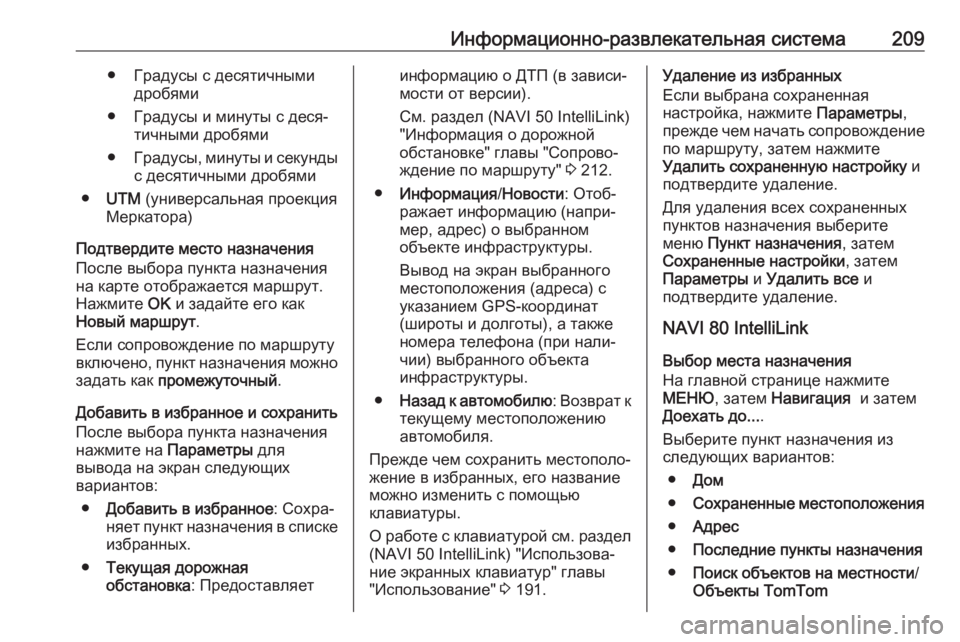
Информационно-развлекательная система209● Градусы с десятичнымидробями
● Градусы и минуты с деся‐ тичными дробями
● Градусы, минуты и секунды
с десятичными дробями
● UTM (универсальная проекция
Меркатора)
Подтвердите место назначения
После выбора пункта назначения на карте отображается маршрут.
Нажмите OK и задайте его как
Новый маршрут .
Если сопровождение по маршруту
включено, пункт назначения можно
задать как промежуточный .
Добавить в избранное и сохранить
После выбора пункта назначения
нажмите на Параметры для
вывода на экран следующих
вариантов:
● Добавить в избранное : Сохра‐
няет пункт назначения в списке
избранных.
● Текущая дорожная
обстановка : Предоставляетинформацию о ДТП (в зависи‐
мости от версии).
См. раздел (NAVI 50 IntelliLink)
"Информация о дорожной
обстановке" главы "Сопрово‐
ждение по маршруту" 3 212.
● Информация /Новости : Отоб‐
ражает информацию (напри‐
мер, адрес) о выбранном
объекте инфраструктуры.
Вывод на экран выбранного
местоположения (адреса) с
указанием GPS-координат
(широты и долготы), а также
номера телефона (при нали‐
чии) выбранного объекта
инфраструктуры.
● Назад к автомобилю : Возврат к
текущему местоположению
автомобиля.
Прежде чем сохранить местополо‐
жение в избранных, его название
можно изменить с помощью
клавиатуры.
О работе с клавиатурой см. раздел (NAVI 50 IntelliLink) "Использова‐
ние экранных клавиатур" главы
"Использование" 3 191.Удаление из избранных
Если выбрана сохраненная
настройка, нажмите Параметры,
прежде чем начать сопровождение
по маршруту, затем нажмите
Удалить сохраненную настройку и
подтвердите удаление.
Для удаления всех сохраненных
пунктов назначения выберите
меню Пункт назначения , затем
Сохраненные настройки , затем
Параметры и Удалить все и
подтвердите удаление.
NAVI 80 IntelliLink
Выбор места назначения
На главной странице нажмите
МЕНЮ , затем Навигация и затем
Доехать до... .
Выберите пункт назначения из
следующих вариантов:
● Дом
● Сохраненные местоположения
● Адрес
● Последние пункты назначения
● Поиск объектов на местности /
Объекты TomTom
Page 212 of 421
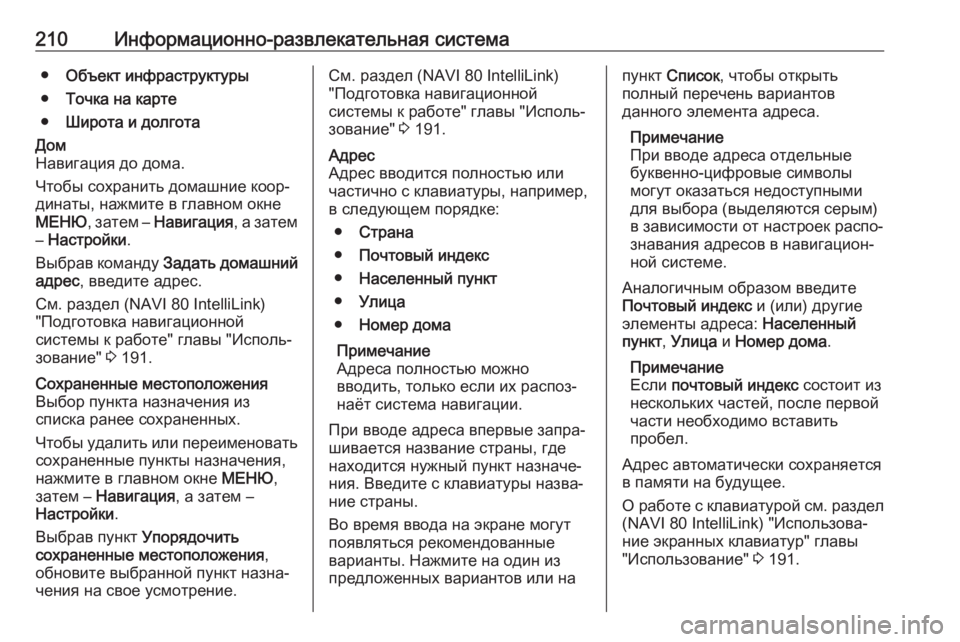
210Информационно-развлекательная система●Объект инфраструктуры
● Точка на карте
● Широта и долготаДом
Навигация до дома.
Чтобы сохранить домашние коор‐
динаты, нажмите в главном окне
МЕНЮ , затем – Навигация , а затем
– Настройки .
Выбрав команду Задать домашний
адрес , введите адрес.
См. раздел (NAVI 80 IntelliLink)
"Подготовка навигационной
системы к работе" главы "Исполь‐
зование" 3 191.Сохраненные местоположения
Выбор пункта назначения из
списка ранее сохраненных.
Чтобы удалить или переименовать сохраненные пункты назначения,
нажмите в главном окне МЕНЮ,
затем – Навигация , а затем –
Настройки .
Выбрав пункт Упорядочить
сохраненные местоположения ,
обновите выбранной пункт назна‐
чения на свое усмотрение.См. раздел (NAVI 80 IntelliLink)
"Подготовка навигационной
системы к работе" главы "Исполь‐
зование" 3 191.Адрес
Адрес вводится полностью или частично с клавиатуры, например,
в следующем порядке:
● Страна
● Почтовый индекс
● Населенный пункт
● Улица
● Номер дома
Примечание
Адреса полностью можно
вводить, только если их распоз‐
наёт система навигации.
При вводе адреса впервые запра‐
шивается название страны, где
находится нужный пункт назначе‐
ния. Введите с клавиатуры назва‐
ние страны.
Во время ввода на экране могут
появляться рекомендованные
варианты. Нажмите на один из
предложенных вариантов или напункт Список , чтобы открыть
полный перечень вариантов
данного элемента адреса.
Примечание
При вводе адреса отдельные
буквенно-цифровые символы могут оказаться недоступными
для выбора (выделяются серым)
в зависимости от настроек распо‐
знавания адресов в навигацион‐
ной системе.
Аналогичным образом введите
Почтовый индекс и (или) другие
элементы адреса: Населенный
пункт , Улица и Номер дома .
Примечание
Если почтовый индекс состоит из
нескольких частей, после первой части необходимо вставить
пробел.
Адрес автоматически сохраняется
в памяти на будущее.
О работе с клавиатурой см. раздел
(NAVI 80 IntelliLink) "Использова‐
ние экранных клавиатур" главы
"Использование" 3 191.
Page 213 of 421
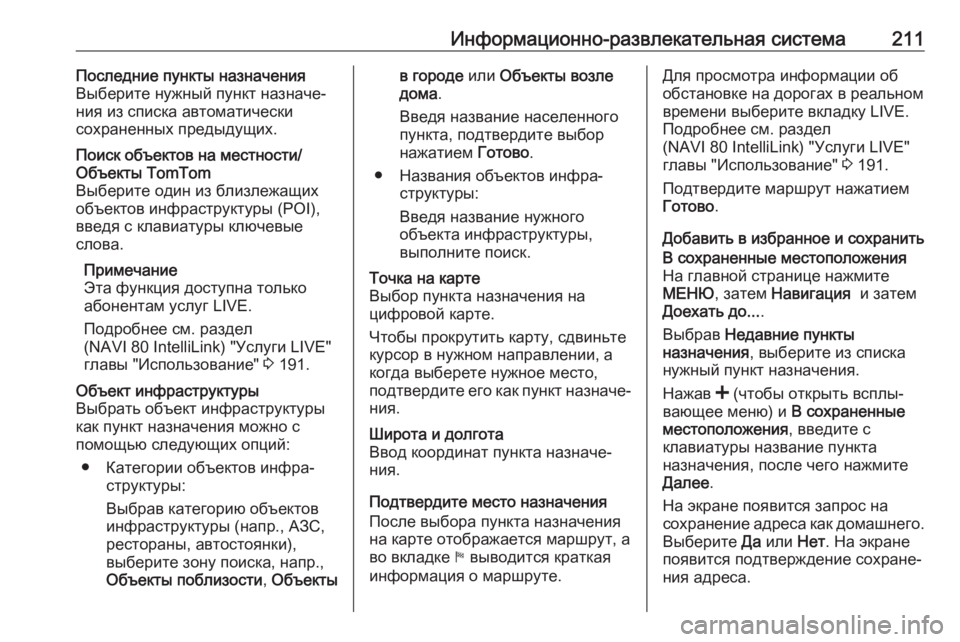
Информационно-развлекательная система211Последние пункты назначения
Выберите нужный пункт назначе‐
ния из списка автоматически
сохраненных предыдущих.Поиск объектов на местности/
Объекты TomTom
Выберите один из близлежащих
объектов инфраструктуры (POI),
введя с клавиатуры ключевые
слова.
Примечание
Эта функция доступна только абонентам услуг LIVE.
Подробнее см. раздел
(NAVI 80 IntelliLink) "Услуги LIVE"
главы "Использование" 3 191.Объект инфраструктуры
Выбрать объект инфраструктуры
как пункт назначения можно с
помощью следующих опций:
● Категории объектов инфра‐ структуры:
Выбрав категорию объектов
инфраструктуры (напр., АЗС,
рестораны, автостоянки),
выберите зону поиска, напр.,
Объекты поблизости , Объектыв городе или Объекты возле
дома .
Введя название населенного
пункта, подтвердите выбор
нажатием Готово.
● Названия объектов инфра‐ структуры:
Введя название нужного
объекта инфраструктуры,
выполните поиск.Точка на карте
Выбор пункта назначения на
цифровой карте.
Чтобы прокрутить карту, сдвиньте
курсор в нужном направлении, а когда выберете нужное место,
подтвердите его как пункт назначе‐
ния.Широта и долгота
Ввод координат пункта назначе‐
ния.
Подтвердите место назначения
После выбора пункта назначения на карте отображается маршрут, а
во вкладке y выводится краткая
информация о маршруте.
Для просмотра информации об
обстановке на дорогах в реальном
времени выберите вкладку LIVE.
Подробнее см. раздел
(NAVI 80 IntelliLink) "Услуги LIVE"
главы "Использование" 3 191.
Подтвердите маршрут нажатием
Готово .
Добавить в избранное и сохранитьВ сохраненные местоположения
На главной странице нажмите
МЕНЮ , затем Навигация и затем
Доехать до... .
Выбрав Недавние пункты
назначения , выберите из списка
нужный пункт назначения.
Нажав < (чтобы открыть всплы‐
вающее меню) и В сохраненные
местоположения , введите с
клавиатуры название пункта
назначения, после чего нажмите
Далее .
На экране появится запрос на
сохранение адреса как домашнего. Выберите Да или Нет. На экране
появится подтверждение сохране‐
ния адреса.
Page 214 of 421
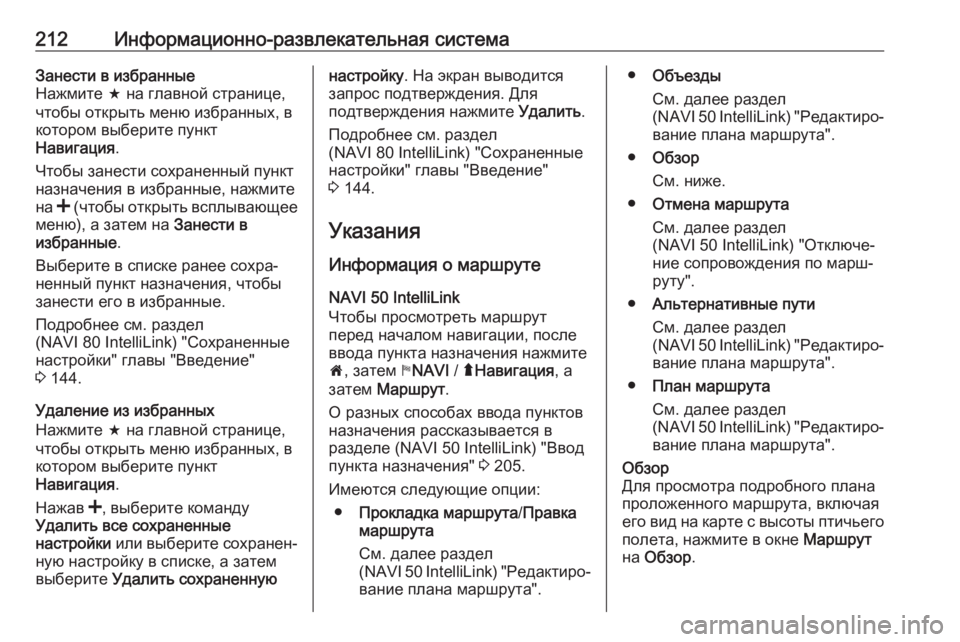
212Информационно-развлекательная системаЗанести в избранные
Нажмите f на главной странице,
чтобы открыть меню избранных, в
котором выберите пункт
Навигация .
Чтобы занести сохраненный пункт
назначения в избранные, нажмите
на < (чтобы открыть всплывающее
меню), а затем на Занести в
избранные .
Выберите в списке ранее сохра‐ ненный пункт назначения, чтобы
занести его в избранные.
Подробнее см. раздел
(NAVI 80 IntelliLink) "Сохраненные
настройки" главы "Введение"
3 144.
Удаление из избранных
Нажмите f на главной странице,
чтобы открыть меню избранных, в
котором выберите пункт
Навигация .
Нажав <, выберите команду
Удалить все сохраненные
настройки или выберите сохранен‐
ную настройку в списке, а затем
выберите Удалить сохраненнуюнастройку. На экран выводится
запрос подтверждения. Для
подтверждения нажмите Удалить.
Подробнее см. раздел
(NAVI 80 IntelliLink) "Сохраненные
настройки" главы "Введение"
3 144.
Указания
Информация о маршруте NAVI 50 IntelliLink
Чтобы просмотреть маршрут
перед началом навигации, после
ввода пункта назначения нажмите
7 , затем yNAVI / ýНавигация , а
затем Маршрут .
О разных способах ввода пунктов
назначения рассказывается в
разделе (NAVI 50 IntelliLink) "Ввод
пункта назначения" 3 205.
Имеются следующие опции: ● Прокладка маршрута /Правка
маршрута
См. далее раздел
(NAVI 50 IntelliLink) "Редактиро‐
вание плана маршрута".● Объезды
См. далее раздел
(NAVI 50 IntelliLink) "Редактиро‐ вание плана маршрута".
● Обзор
См. ниже.
● Отмена маршрута
См. далее раздел
(NAVI 50 IntelliLink) "Отключе‐
ние сопровождения по марш‐
руту".
● Альтернативные пути
См. далее раздел
(NAVI 50 IntelliLink) "Редактиро‐
вание плана маршрута".
● План маршрута
См. далее раздел
(NAVI 50 IntelliLink) "Редактиро‐
вание плана маршрута".Обзор
Для просмотра подробного плана
проложенного маршрута, включая
его вид на карте с высоты птичьего
полета, нажмите в окне Маршрут
на Обзор .
Page 215 of 421
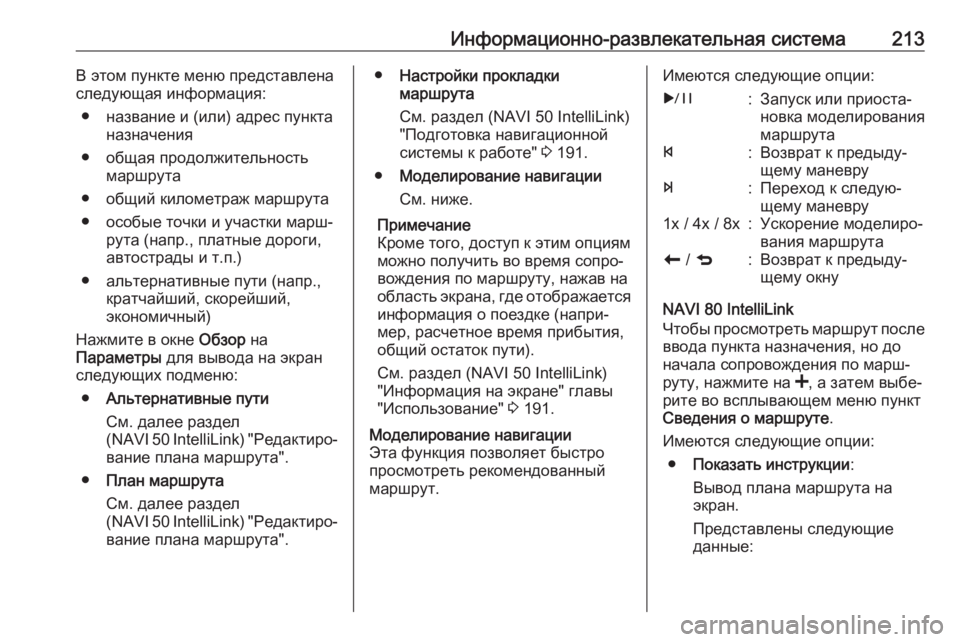
Информационно-развлекательная система213В этом пункте меню представлена
следующая информация:
● название и (или) адрес пункта назначения
● общая продолжительность маршрута
● общий километраж маршрута
● особые точки и участки марш‐ рута (напр., платные дороги,
автострады и т.п.)
● альтернативные пути (напр., кратчайший, скорейший,
экономичный)
Нажмите в окне Обзор на
Параметры для вывода на экран
следующих подменю:
● Альтернативные пути
См. далее раздел
(NAVI 50 IntelliLink) "Редактиро‐ вание плана маршрута".
● План маршрута
См. далее раздел
(NAVI 50 IntelliLink) "Редактиро‐
вание плана маршрута".● Настройки прокладки
маршрута
См. раздел (NAVI 50 IntelliLink)
"Подготовка навигационной
системы к работе" 3 191.
● Моделирование навигации
См. ниже.
Примечание
Кроме того, доступ к этим опциям можно получить во время сопро‐
вождения по маршруту, нажав на
область экрана, где отображается информация о поездке (напри‐
мер, расчетное время прибытия,
общий остаток пути).
См. раздел (NAVI 50 IntelliLink)
"Информация на экране" главы
"Использование" 3 191.Моделирование навигации
Эта функция позволяет быстро
просмотреть рекомендованный
маршрут.Имеются следующие опции:r:Запуск или приоста‐
новка моделирования
маршрутаf:Возврат к предыду‐
щему маневруe:Переход к следую‐
щему маневру1x / 4x / 8x:Ускорение моделиро‐
вания маршрутаr / q:Возврат к предыду‐
щему окну
NAVI 80 IntelliLink
Чтобы просмотреть маршрут после
ввода пункта назначения, но до
начала сопровождения по марш‐
руту, нажмите на <, а затем выбе‐
рите во всплывающем меню пункт
Сведения о маршруте .
Имеются следующие опции: ● Показать инструкции :
Вывод плана маршрута на
экран.
Представлены следующие
данные:
Page 216 of 421
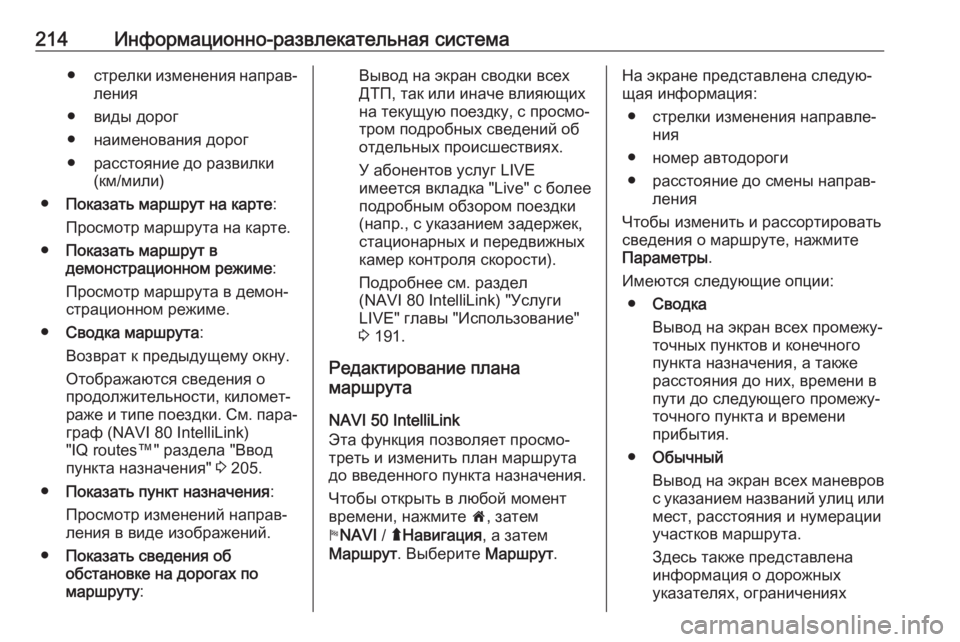
214Информационно-развлекательная система●стрелки изменения направ‐
ления
● виды дорог
● наименования дорог
● расстояние до развилки (км/мили)
● Показать маршрут на карте :
Просмотр маршрута на карте.
● Показать маршрут в
демонстрационном режиме :
Просмотр маршрута в демон‐
страционном режиме.
● Сводка маршрута :
Возврат к предыдущему окну.
Отображаются сведения о
продолжительности, километ‐
раже и типе поездки. См. пара‐
граф (NAVI 80 IntelliLink)
"IQ routes™" раздела "Ввод
пункта назначения" 3 205.
● Показать пункт назначения :
Просмотр изменений направ‐
ления в виде изображений.
● Показать сведения об
обстановке на дорогах по
маршруту :Вывод на экран сводки всех
ДТП, так или иначе влияющих
на текущую поездку, с просмо‐
тром подробных сведений об
отдельных происшествиях.
У абонентов услуг LIVE
имеется вкладка "Live" с более
подробным обзором поездки (напр., с указанием задержек,стационарных и передвижныхкамер контроля скорости).
Подробнее см. раздел
(NAVI 80 IntelliLink) "Услуги
LIVE" главы "Использование"
3 191.
Редактирование плана
маршрута
NAVI 50 IntelliLink
Эта функция позволяет просмо‐ треть и изменить план маршрута
до введенного пункта назначения.
Чтобы открыть в любой момент
времени, нажмите 7, затем
y NAVI / ýНавигация , а затем
Маршрут . Выберите Маршрут.На экране представлена следую‐
щая информация:
● стрелки изменения направле‐ ния
● номер автодороги
● расстояние до смены направ‐ ления
Чтобы изменить и рассортировать
сведения о маршруте, нажмите
Параметры .
Имеются следующие опции: ● Сводка
Вывод на экран всех промежу‐
точных пунктов и конечного
пункта назначения, а также
расстояния до них, времени в
пути до следующего промежу‐
точного пункта и времени
прибытия.
● Обычный
Вывод на экран всех маневров с указанием названий улиц или
мест, расстояния и нумерации
участков маршрута.
Здесь также представлена информация о дорожных
указателях, ограничениях
Page 217 of 421
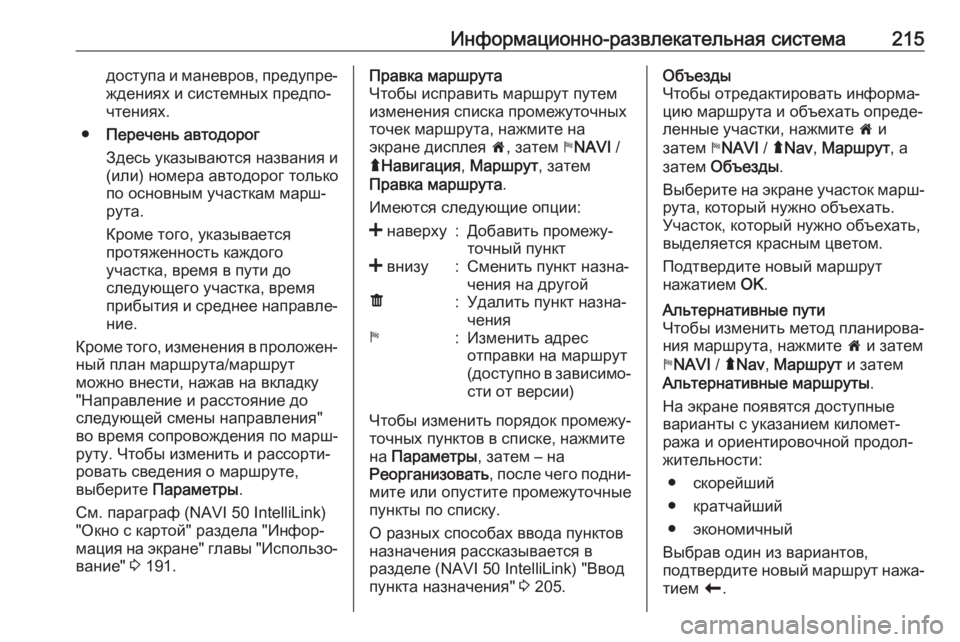
Информационно-развлекательная система215доступа и маневров, предупре‐
ждениях и системных предпо‐
чтениях.
● Перечень автодорог
Здесь указываются названия и
(или) номера автодорог только
по основным участкам марш‐
рута.
Кроме того, указывается
протяженность каждого
участка, время в пути до
следующего участка, время
прибытия и среднее направле‐ ние.
Кроме того, изменения в проложен‐ ный план маршрута/маршрут
можно внести, нажав на вкладку
"Направление и расстояние до
следующей смены направления"
во время сопровождения по марш‐
руту. Чтобы изменить и рассорти‐
ровать сведения о маршруте,
выберите Параметры .
См. параграф (NAVI 50 IntelliLink) "Окно с картой" раздела "Инфор‐
мация на экране" главы "Использо‐
вание" 3 191.Правка маршрута
Чтобы исправить маршрут путем
изменения списка промежуточных
точек маршрута, нажмите на
экране дисплея 7, затем yNAVI /
ý Навигация , Маршрут , затем
Правка маршрута .
Имеются следующие опции:< наверху:Добавить промежу‐
точный пункт< внизу:Сменить пункт назна‐
чения на другойë:Удалить пункт назна‐
ченияy:Изменить адрес
отправки на маршрут
(доступно в зависимо‐
сти от версии)
Чтобы изменить порядок промежу‐ точных пунктов в списке, нажмите на Параметры , затем – на
Реорганизовать , после чего подни‐
мите или опустите промежуточные пункты по списку.
О разных способах ввода пунктов
назначения рассказывается в
разделе (NAVI 50 IntelliLink) "Ввод
пункта назначения" 3 205.
Объезды
Чтобы отредактировать информа‐
цию маршрута и объехать опреде‐
ленные участки, нажмите 7 и
затем yNAVI / ýNav , Маршрут , а
затем Объезды .
Выберите на экране участок марш‐
рута, который нужно объехать.
Участок, который нужно объехать,
выделяется красным цветом.
Подтвердите новый маршрут
нажатием OK.Альтернативные пути
Чтобы изменить метод планирова‐
ния маршрута, нажмите 7 и затем
y NAVI / ýNav , Маршрут и затем
Альтернативные маршруты .
На экране появятся доступные
варианты с указанием километ‐
ража и ориентировочной продол‐
жительности:
● скорейший
● кратчайший
● экономичный
Выбрав один из вариантов,
подтвердите новый маршрут нажа‐ тием r.
Page 218 of 421
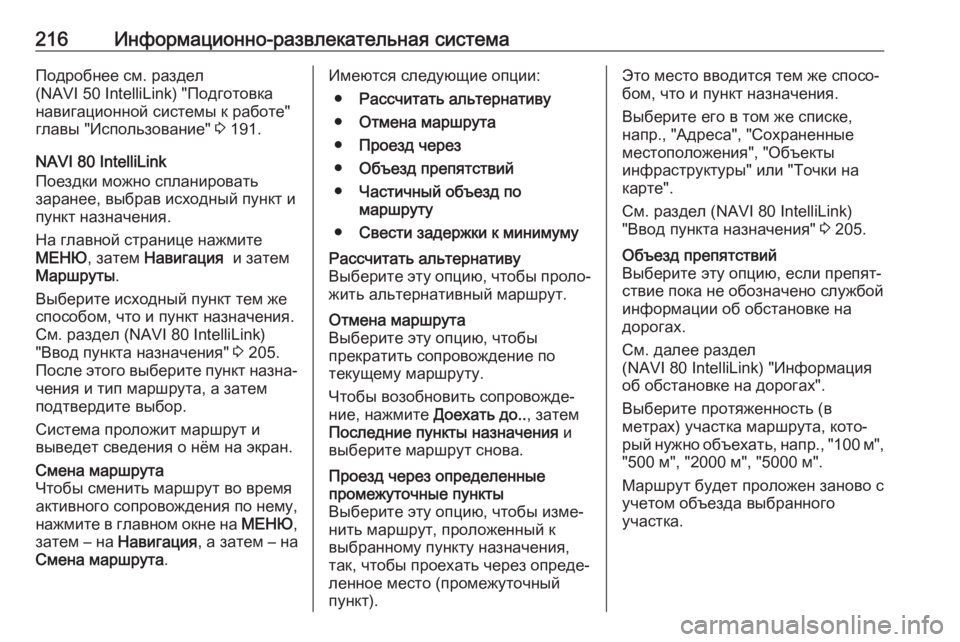
216Информационно-развлекательная системаПодробнее см. раздел
(NAVI 50 IntelliLink) "Подготовка
навигационной системы к работе"
главы "Использование" 3 191.
NAVI 80 IntelliLink
Поездки можно спланировать
заранее, выбрав исходный пункт и пункт назначения.
На главной странице нажмите
МЕНЮ , затем Навигация и затем
Маршруты .
Выберите исходный пункт тем же
способом, что и пункт назначения.
См. раздел (NAVI 80 IntelliLink)
"Ввод пункта назначения" 3 205.
После этого выберите пункт назна‐
чения и тип маршрута, а затем подтвердите выбор.
Система проложит маршрут и
выведет сведения о нём на экран.Смена маршрута
Чтобы сменить маршрут во время активного сопровождения по нему,
нажмите в главном окне на МЕНЮ,
затем – на Навигация, а затем – на
Смена маршрута .Имеются следующие опции:
● Рассчитать альтернативу
● Отмена маршрута
● Проезд через
● Объезд препятствий
● Частичный объезд по
маршруту
● Свести задержки к минимумуРассчитать альтернативу
Выберите эту опцию, чтобы проло‐ жить альтернативный маршрут.Отмена маршрута
Выберите эту опцию, чтобы
прекратить сопровождение по
текущему маршруту.
Чтобы возобновить сопровожде‐
ние, нажмите Доехать до.., затем
Последние пункты назначения и
выберите маршрут снова.Проезд через определенные
промежуточные пункты
Выберите эту опцию, чтобы изме‐
нить маршрут, проложенный к
выбранному пункту назначения,
так, чтобы проехать через опреде‐
ленное место (промежуточный
пункт).Это место вводится тем же спосо‐
бом, что и пункт назначения.
Выберите его в том же списке,
напр., "Адреса", "Сохраненные
местоположения", "Объекты
инфраструктуры" или "Точки на
карте".
См. раздел (NAVI 80 IntelliLink)
"Ввод пункта назначения" 3 205.Объезд препятствий
Выберите эту опцию, если препят‐
ствие пока не обозначено службой
информации об обстановке на
дорогах.
См. далее раздел
(NAVI 80 IntelliLink) "Информация
об обстановке на дорогах".
Выберите протяженность (в
метрах) участка маршрута, кото‐
рый нужно объехать, напр., "100 м", "500 м", "2000 м", "5000 м".
Маршрут будет проложен заново с
учетом объезда выбранного
участка.
Page 219 of 421
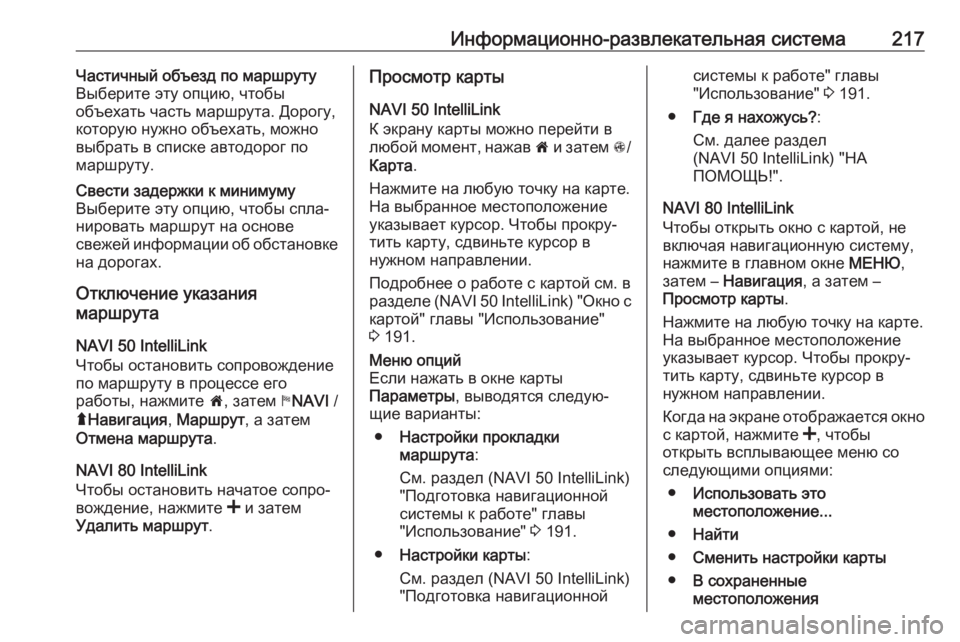
Информационно-развлекательная система217Частичный объезд по маршруту
Выберите эту опцию, чтобы
объехать часть маршрута. Дорогу,
которую нужно объехать, можно
выбрать в списке автодорог по
маршруту.Свести задержки к минимуму
Выберите эту опцию, чтобы спла‐
нировать маршрут на основе
свежей информации об обстановке
на дорогах.
Отключение указания
маршрута
NAVI 50 IntelliLink
Чтобы остановить сопровождение
по маршруту в процессе его
работы, нажмите 7, затем yNAVI /
ý Навигация , Маршрут , а затем
Отмена маршрута .
NAVI 80 IntelliLink
Чтобы остановить начатое сопро‐
вождение, нажмите < и затем
Удалить маршрут .
Просмотр карты
NAVI 50 IntelliLink
К экрану карты можно перейти в
любой момент, нажав 7 и затем s/
Карта .
Нажмите на любую точку на карте.
На выбранное местоположение
указывает курсор. Чтобы прокру‐
тить карту, сдвиньте курсор в
нужном направлении.
Подробнее о работе с картой см. в
разделе (NAVI 50 IntelliLink) "Окно с
картой" главы "Использование"
3 191.Меню опций
Если нажать в окне карты
Параметры , выводятся следую‐
щие варианты:
● Настройки прокладки
маршрута :
См. раздел (NAVI 50 IntelliLink)
"Подготовка навигационной
системы к работе" главы
"Использование" 3 191.
● Настройки карты :
См. раздел (NAVI 50 IntelliLink) "Подготовка навигационнойсистемы к работе" главы
"Использование" 3 191.
● Где я нахожусь? :
См. далее раздел
(NAVI 50 IntelliLink) "НА
ПОМОЩЬ!".
NAVI 80 IntelliLink
Чтобы открыть окно с картой, не
включая навигационную систему,
нажмите в главном окне МЕНЮ,
затем – Навигация , а затем –
Просмотр карты .
Нажмите на любую точку на карте. На выбранное местоположение
указывает курсор. Чтобы прокру‐
тить карту, сдвиньте курсор в
нужном направлении.
Когда на экране отображается окно с картой, нажмите <, чтобы
открыть всплывающее меню со следующими опциями:
● Использовать это
местоположение...
● Найти
● Сменить настройки карты
● В сохраненные
местоположения
Page 220 of 421
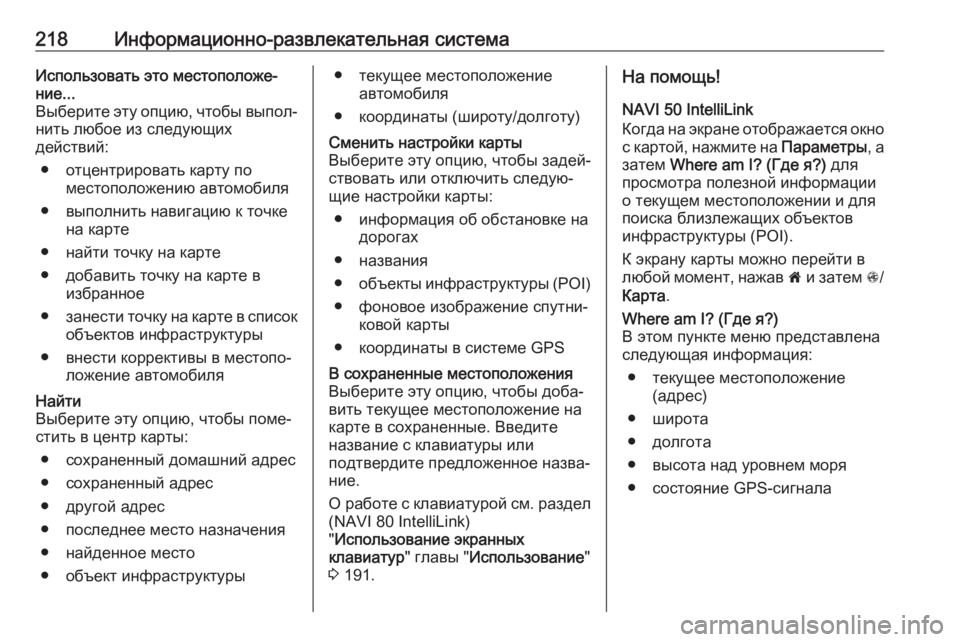
218Информационно-развлекательная системаИспользовать это местоположе‐
ние...
Выберите эту опцию, чтобы выпол‐ нить любое из следующих
действий:
● отцентрировать карту по местоположению автомобиля
● выполнить навигацию к точке на карте
● найти точку на карте
● добавить точку на карте в избранное
● занести точку на карте в список
объектов инфраструктуры
● внести коррективы в местопо‐ ложение автомобиляНайти
Выберите эту опцию, чтобы поме‐
стить в центр карты:
● сохраненный домашний адрес
● сохраненный адрес
● другой адрес
● последнее место назначения ● найденное место
● объект инфраструктуры● текущее местоположение автомобиля
● координаты (широту/долготу)Сменить настройки карты
Выберите эту опцию, чтобы задей‐
ствовать или отключить следую‐
щие настройки карты:
● информация об обстановке на дорогах
● названия
● объекты инфраструктуры ( POI)
● фоновое изображение спутни‐ ковой карты
● координаты в системе GPSВ сохраненные местоположения
Выберите эту опцию, чтобы доба‐
вить текущее местоположение на карте в сохраненные. Введите
название с клавиатуры или
подтвердите предложенное назва‐
ние.
О работе с клавиатурой см. раздел (NAVI 80 IntelliLink)
" Использование экранных
клавиатур " главы "Использование "
3 191.На помощь!
NAVI 50 IntelliLink
Когда на экране отображается окно с картой, нажмите на Параметры, а
затем Where am I? (Где я?) для
просмотра полезной информации
о текущем местоположении и для
поиска близлежащих объектов инфраструктуры (POI).
К экрану карты можно перейти в
любой момент, нажав 7 и затем s/
Карта .Where am I? (Где я?)
В этом пункте меню представлена
следующая информация:
● текущее местоположение (адрес)
● широта
● долгота
● высота над уровнем моря
● состояние GPS-сигнала